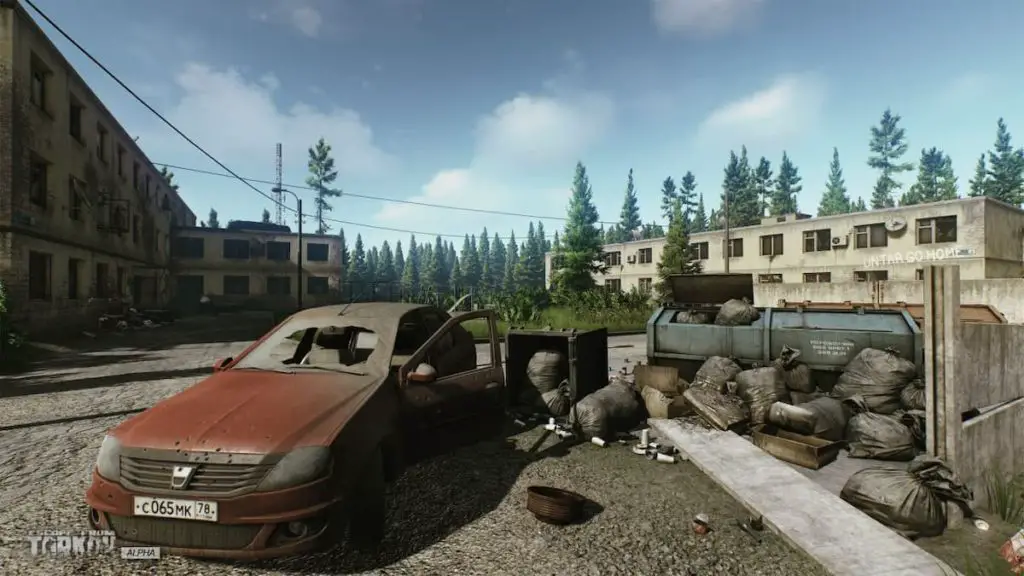Per i giocatori FPS hardcore, le impostazioni sono importanti perché un angolo troppo ombroso o prestazioni grafiche non ottimali potrebbero significare vita o morte. In Escape from Tarkov, ci sono consigli su Internet su come effettuare le migliori impostazioni per il gioco. Ecco il nostro, quindi si spera che tu possa togliere l’elmo del nemico prima che vedano il tuo.
Dove?
Anche se può sembrare un po’ ovvio, il posto migliore per giocare con la grafica, le impostazioni di gioco, ecc., sono le impostazioni di Escape from Tarkov. Ma come ci arrivi? Bene, apri Escape from Tarkov e nel primo menu puoi andare a quell’importantissima scheda Impostazioni. Da lì, puoi giocare a tutte le diverse ambientazioni dei tuoi sogni.
Impostazioni grafiche
Una volta nella scheda Impostazioni, uno dei posti migliori dove andare è la sottobarra grafica. Dovresti prendere nota in particolare di alcune cose: impostazioni dello schermo, qualità dell’immagine e visibilità, tra un assortimento di note grafiche più piccole.
Quando si tratta di impostazioni dello schermo, la situazione è abbastanza semplice. Assicurati che:
- Risoluzione dello schermo: la risoluzione nativa del tuo monitor
- Proporzioni: la risoluzione nativa del tuo monitor
- A schermo intero modalità
- VSync: Spento
Il qualità della tua grafica è anche molto importante, quindi segui questi passaggi per ottimizzare la tua visualizzazione Tarkov:
- Qualità delle texture: Alto
- Qualità delle ombre: Basso
- Qualità LOD oggetto: 2
- Visibilità complessiva: 400, ma può aumentare fino a 1000 a seconda se hai a che fare con combattimenti ravvicinati o cecchini a lungo raggio
- Anti aliasing: Alta qualità TAA. Regola in base alla potenza della tua scheda grafica
- Ricampionamento: 1x di sconto
- HBAO: Spento
- SSR: Spento
- Filtraggio anisotropico: Spento
- Le sei caselle qui sotto: Tutto spento tranne il colore di alta qualità
Impostazioni del volume
A partire dal Chiacchierare al gioco rumoreci sono molte altre impostazioni su cui i giocatori possono essere davvero schizzinosi e possono creare o interrompere l’immersione e la concentrazione, quindi dai un’occhiata prima di uscire dal menu:
- Volume complessivo: 100
- Volume dell’interfaccia: 20-30
- Volume chat: 10, ma si consiglia di utilizzare una piattaforma diversa se si chatta con gli amici
- Volume della musica: 0-10
- Volume del nascondiglio: 0-10
Impostazioni di gioco
Ora, diciamo che sei tornato nella schermata Impostazioni generalizzate, vai invece alla scheda Gioco per fare un po’ più di ottimizzazione. Puoi giocare con gli strumenti in questa scheda quanto vuoi, ma ci sono alcune cose che tutti i giocatori dovrebbero cambiare:
- Pulizia RAM automatica: Su
- Usa solo core fisici: Su
- Testa che oscilla: 0,2
- Campo visivo: 60-75 (o superiore, se preferisci)
Tuttavia, ci sono alcune note per schede video e processori specifici. Se hai una scheda grafica NVIDIA e hai a che fare con problemi di prestazioni, dovresti deselezionare Abilita NVIDIA Highlights. Inoltre, se disponi di un processore con hyper-threading o SMT, controlla l’impostazione Utilizzare solo i core fisici.
Altre ottimizzazioni
A seconda della scheda grafica che stai utilizzando, puoi accedere all’interfaccia della scheda e ottimizzare la tua grafica da lì. Che tu stia utilizzando NVIDIA o AMD, modifica le impostazioni per concentrarti sull’aumento delle prestazioni per Escape From Tarkov. Questa modifica alle impostazioni renderà ancora più affilati tutti i tuoi proiettili volanti dalle tue fantastiche pistole.
Inoltre, molti professionisti incoraggiano i giocatori a disabilitare cose come OneDrive e Windows Update Delivery Optimization. Puoi anche eseguire alcuni passaggi aggiuntivi per ottimizzare gli strumenti di gioco comuni come Discord e Google Chrome disattivando l’accelerazione hardware.